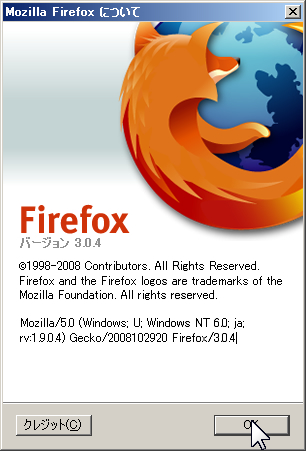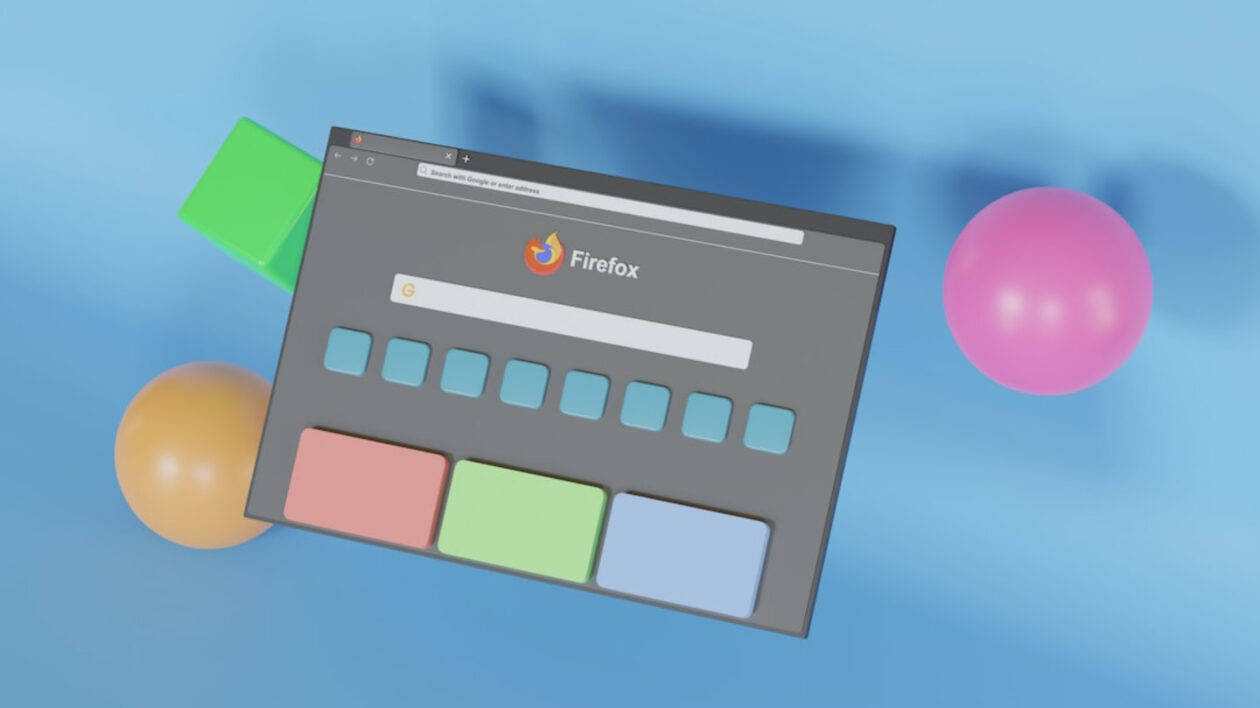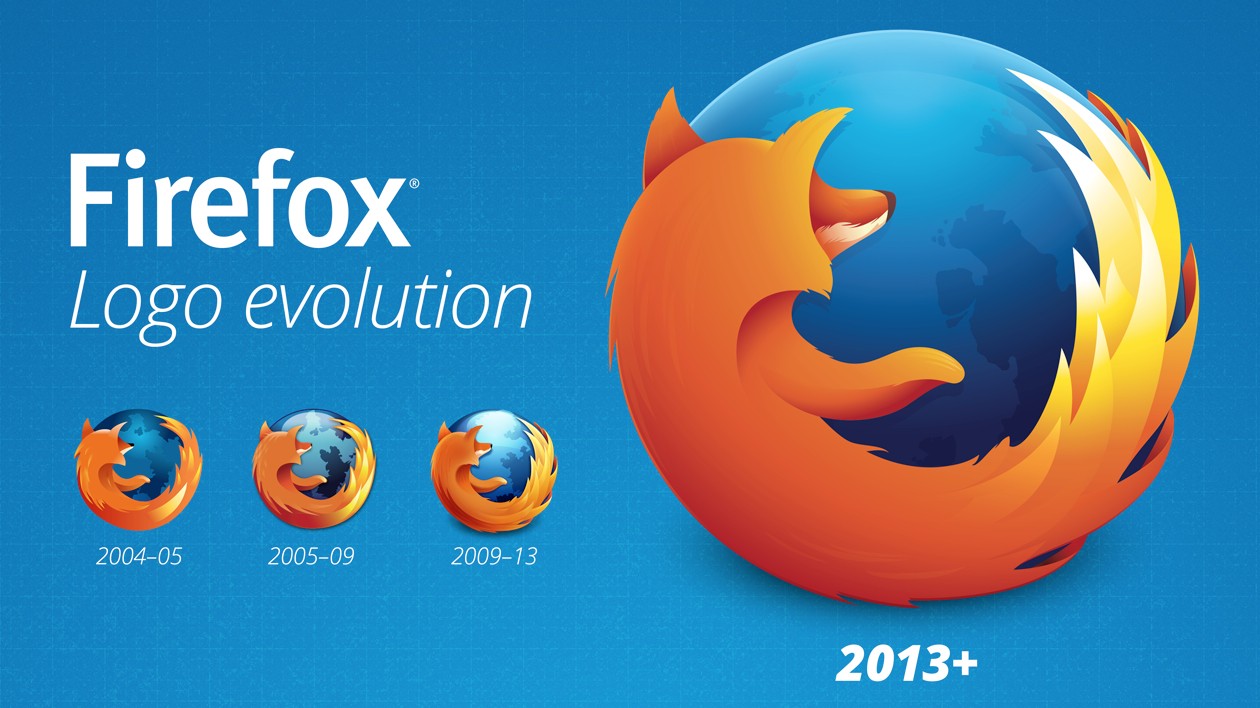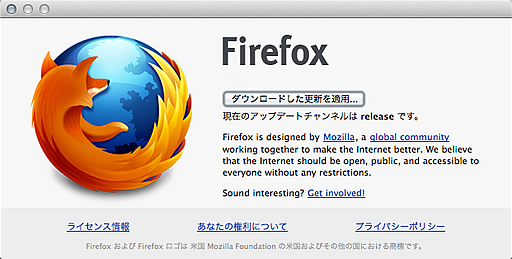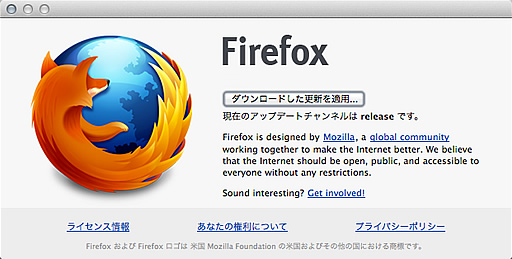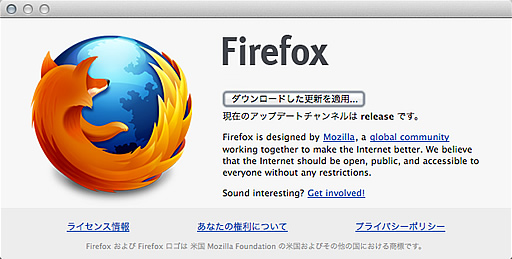モジラ、「Firefox 2」のサポートを終了へ:ニュース – CNET Japan によると、2008年12月半ばをもってFirefox 2.xのサポートが終了するとのことで、そろそろ重い腰を上げて移行を始めることにする。
Firefoxを共存させる方法は2つある。
- 別フォルダにインストール
- Sandboxieのような仮想領域にインストールする
後者はレジストリなども汚さないので手軽に試せるのだが、そもそも2.xと3.xを共存させる理由は「ゆっくり、確実に移行させるため」であって、仮想領域で動作確認をするためではない。ゆくゆくは完全に移行させ、サポートが終了した時点で2.xをアンインストールする予定だ。
そこで別フォルダにインストールすることにした。やり方は次の通り。
- Firefox 2が起動していない状態で3のインストーラを起動
- 「カスタムインストール」を選択し、2がインストールされたフォルダ(デフォルトだとC:¥Program Files¥Mozilla Firefox)以外を指定し、インストール
- 「今すぐ Firefox を起動」のチェックを外してインストーラを終了。
- Firefox 3のfirefox.exeファイルへショートカットを作成し、「-p」オプションで新しいプロファイルを指定
- ショートカットからFirefox 3を起動し、先ほど指定した新しいプロファイルを作成
- 「今後このプロファイルを使用する」のチェックを外し、「Firefoxを起動」をクリック
- Firefox 3が無事に起動したら終了させる
- Firefox 2のfirefox.exeファイルへのショートカットを作成し、「-p default -no-remote」オプションを指定(Firefox 1.xから2.xにアップデートする際に別プロファイルを作成した人はdefaultじゃないので注意)
- 通常のHTMLファイルなどをダブルクリックしたときはFirefox 2が起動することを確認
ここでポイントになるのは「-no-remote」オプションだろうか。これを付けることにより、同時起動を実現している。もちろんこれらの作業前にはプロファイルフォルダごとバックアップしておくこと。